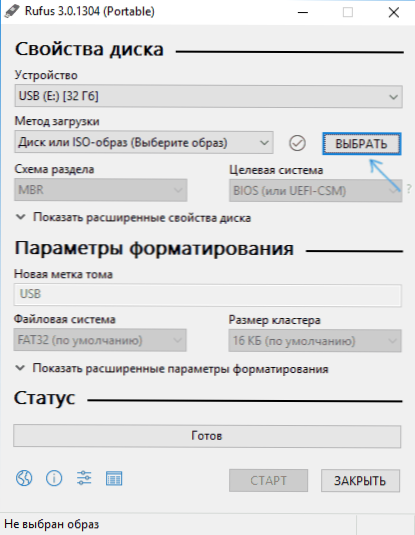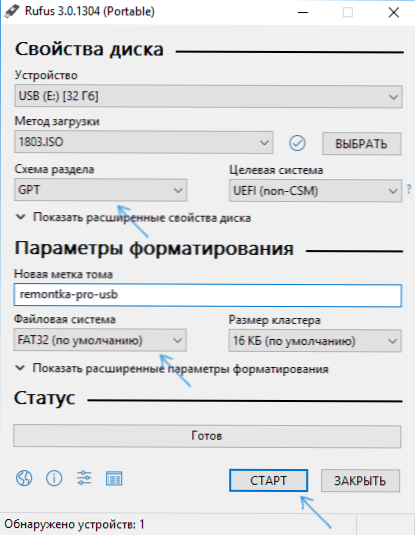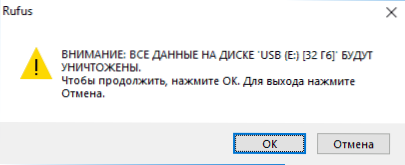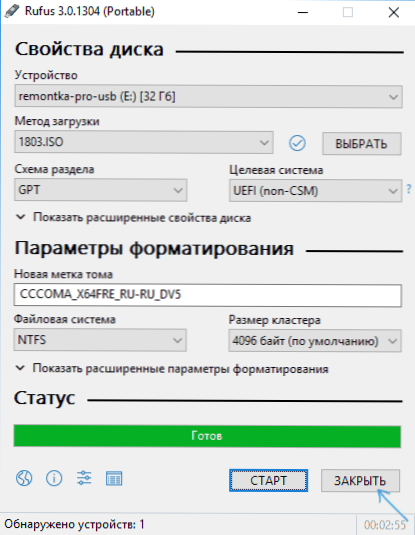Niedawno ukazała się nowa wersja jednego z najpopularniejszych programów do tworzenia dysków startowych flash - Rufus 3. Dzięki niemu można łatwo spalić rozruchowego dysku flash USB dla systemu Windows 10 i Windows 8, 7 i różne wersje Linux, jak również różnorodne Live CD, obsługuje ładowanie systemu UEFI lub Legacy i montaż na dysku GPT lub MBR.
Niedawno ukazała się nowa wersja jednego z najpopularniejszych programów do tworzenia dysków startowych flash - Rufus 3. Dzięki niemu można łatwo spalić rozruchowego dysku flash USB dla systemu Windows 10 i Windows 8, 7 i różne wersje Linux, jak również różnorodne Live CD, obsługuje ładowanie systemu UEFI lub Legacy i montaż na dysku GPT lub MBR.
W tym samouczku opisano szczegółowo różnice między nową wersją, przykładem użycia, w którym zostanie utworzony rozruchowy napęd flash USB systemu Windows 10 z Rufusem i dodatkowe niuanse, które mogą być przydatne dla użytkowników. Zobacz także: Najlepsze programy do tworzenia bootowalnych napędów flash.
Uwaga: Jednym z najważniejszych wydarzeń w nowej wersji - program stracił wsparcie dla Windows XP i Vista (czyli nie będzie działać na tych systemach), jeśli utworzenia rozruchowego dysku USB do jednego z nich korzystać z poprzedniej wersji - Rufus 2.18, dostępny pod adresem oficjalna strona internetowa.
Tworzenie bootowalnego dysku flash Windows 10 w Rufus
W moim przykładzie zostanie zademonstrowane tworzenie rozruchowego dysku flash Windows 10, ale w przypadku innych wersji systemu Windows, a także innych systemów operacyjnych i innych obrazów rozruchowych, kroki będą takie same.
Będziesz potrzebował obrazu ISO i napędu do nagrywania (wszystkie dane na nim zostaną usunięte w procesie).
- Po uruchomieniu Rufusa, w polu "Urządzenie" wybierz napęd (dysk flash USB), na który napiszemy Windows 10.
- Kliknij przycisk "Wybierz" i określ obraz ISO.
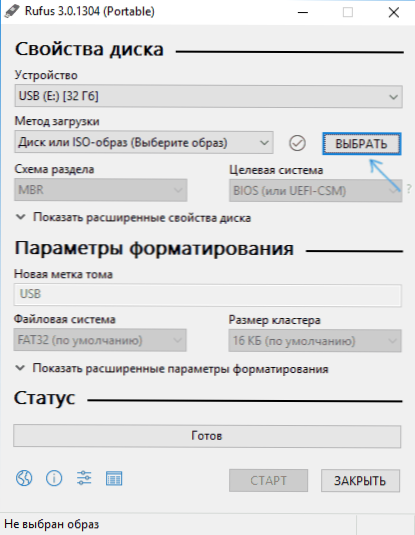
- W polu "Schemat partycji" wybierz schemat partycji dysku docelowego (na którym system zostanie zainstalowany) - MBR (dla systemów z bootowaniem Legacy / CSM) lub GPT (dla systemów UEFI). Ustawienia w sekcji "System docelowy" zostaną przełączone automatycznie.
- W sekcji "Opcje formatowania", jeśli to konieczne, określ etykietę napędu flash.
- Można określić system plików dla rozruchowego dysku flash USB, w tym możliwe użycie systemu plików NTFS dla dysku flash UEFI, jednak w tym przypadku, aby komputer mógł z niego uruchomić, konieczne będzie wyłączenie funkcji Bezpieczny rozruch.
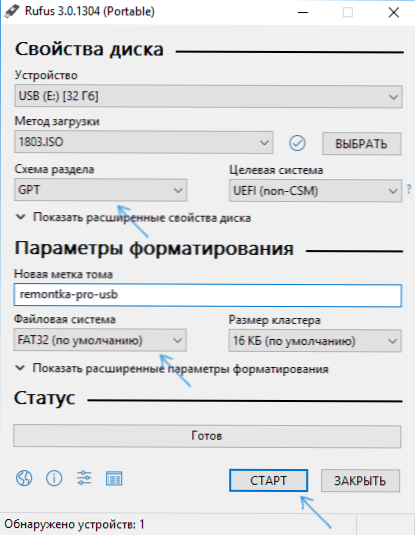
- Następnie możesz kliknąć "Start", potwierdzić, że rozumiesz, że dane z dysku flash USB zostaną usunięte, a następnie poczekać, aż pliki zostaną skopiowane z obrazu na dysk USB.
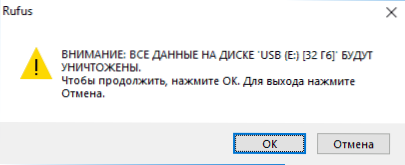
- Po zakończeniu procesu kliknij przycisk "Zamknij", aby opuścić Rufusa.
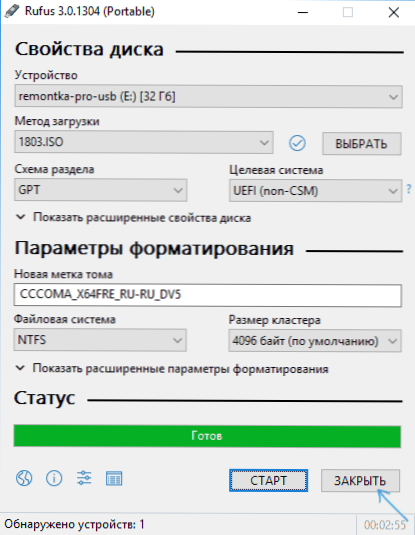
Generalnie tworzenie bootowalnego dysku flash w Rufusie pozostaje tak proste i szybkie jak w poprzednich wersjach. Na wszelki wypadek poniżej znajduje się wideo, w którym cały proces jest demonstrowany wizualnie.
Pobierz Rufus w języku rosyjskim może być bezpłatny na oficjalnej stronie https://rufus.akeo.ie/?locale=ru_RU (strona jest dostępna jako instalator i przenośna wersja programu).
Dodatkowe informacje
Wśród innych różnic (oprócz braku wsparcia dla starszych systemów operacyjnych) w Rufus 3:
- Pozycja do stworzenia dysków Windows To Go zniknęła (może być używana do uruchamiania systemu Windows 10 z dysku flash bez instalacji).
- Istnieją dodatkowe parametry (w "Zaawansowane właściwości dysku" i "Pokaż zaawansowane opcje formatowania"), które umożliwiają włączenie wyświetlania zewnętrznych dysków twardych przez USB w wyborze urządzenia, aby umożliwić kompatybilność ze starszymi wersjami systemu BIOS.
- UEFI: Dodano obsługę NTFS dla wsparcia ARM64.